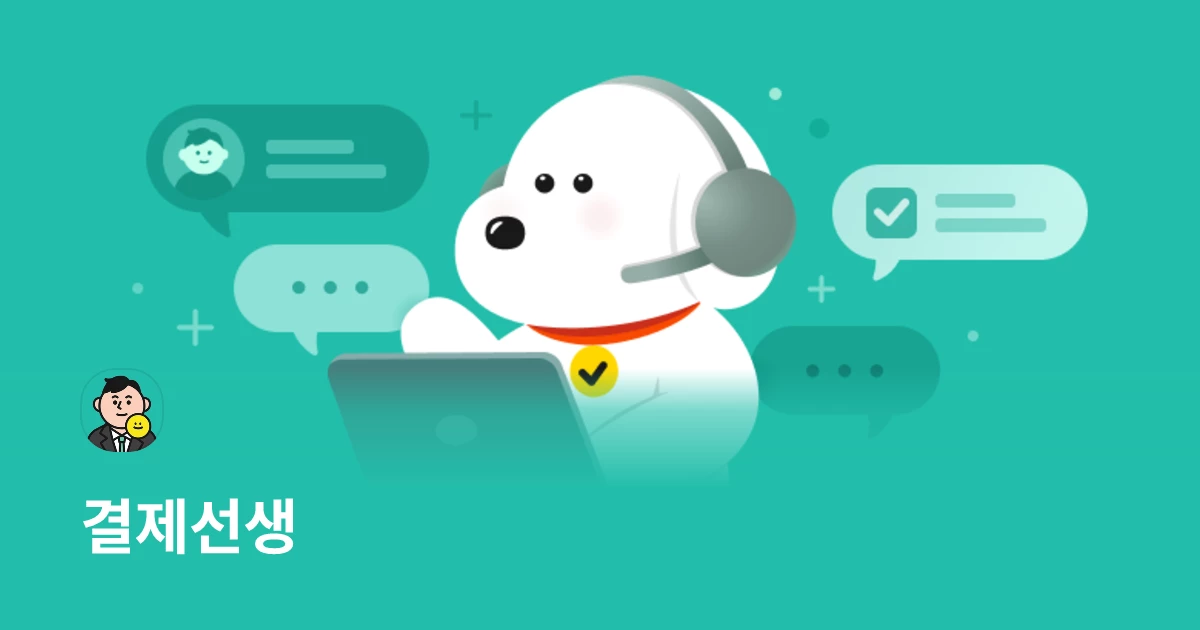엑셀 가져오기가 안되나요?
• 한컴오피스의 한셀에서 저장된 엑셀파일은 지원하지 않습니다. MS오피스의 엑셀 또는 구글의 스프레드시트에서 작업한 엑셀파일만 가져오기가 가능합니다.
• 업로드할 엑셀파일을 확장자가 .xlsx인지 확인해 주세요.
• 다운받은 엑셀폼의 첫 행을 삭제되면 업로드 할 수 없습니다.
• 전화번호, 청구금액, 청구사유 항목은 필수입력 항목으로 공란이면 업로드 할 수 없습니다.
• 입력란에 복사 붙여넣기 진행 시 값으로 붙여넣기로 작성해야 오류가 발생하지 않습니다.
• 청구금액은 100원 이상만 청구가 가능하며, 100미만으로 입력되면 업로드 할 수 없습니다.
청구서 관리 화면에서 우측 상단의 가져오기 > 엑셀 양식 다운로드 버튼을 클릭해 주세요.
다운로드 받은 엑셀 파일을 열어주세요.
필수 입력 항목과 선택 입력 항목을 입력하고 저장해 주세요.
청구서 관리 화면에서 우측 상단 가져오기 > 엑셀 가져오기 버튼을 클릭 후 파일을 업로드 해주세요.
일괄 등록한 청구서는 청구서 관리 화면에서 확인할 수 있습니다.
매니저 앱에서는 지원하지 않는 기능 입니다.
► 궁금한 점이 해결되지 않으셨나요? 결제선생 채널톡으로 문의해 주세요.
결제선생
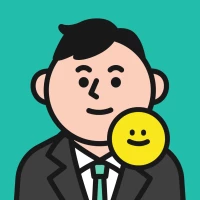
Channel